NEC から発売されたプロフェッショナル向けモニタのフラッグシップモデル「MultiSync LCD2690WUXi」。
25.5インチWUXGA・NTSC比91% を誇る IPSパネルと、
ハードウェアキャリブレーション・ムラ補正機能 等を備えた、
高品位次世代ディスプレイの使用感・性能・他製品との比較をレビューしています。

NEC から発売されたプロフェッショナル向けモニタのフラッグシップモデル「MultiSync LCD2690WUXi」。
25.5インチWUXGA・NTSC比91% を誇る IPSパネルと、
ハードウェアキャリブレーション・ムラ補正機能 等を備えた、
高品位次世代ディスプレイの使用感・性能・他製品との比較をレビューしています。
◀ WUXGA 高解像度ワイド液晶ディスプレイ選び 記事トップへ戻る
LCD2690WUXi は、MITSUBISHI RDT261WH と同じ、LG.Philips 社の改良型冷陰極管 ( CCFL ) バックライトを搭載したパネルを採用したことにより、 NTSC比92%という広い色域を持ち、AdobeRGB 色空間をほぼカバーする能力を持っています。その広大な色域は sRGB を軽く凌駕しています。
パネル・ディスプレイメーカーのスペック通り、非常に広い色域を持っています。実測においてブルーはわずかに苦手なものの(※ 下記の「Eye-One Display 2 の精度について」の欄をご覧下さい)色純度が高く十分な表現力を持っています。 レッドは AdobeRGB を完全にカバーしています。グリーンも sRGB を遙かに超え AdobeRGB に迫っています。 色空間カバー率が92%のため「AdobeRGB完全対応!」と言えませんが、 実用的に十分 AdobeRGB を扱うディスプレイとして使えると思います。実際このディスプレイで見た森(緑)や夕焼け(赤)の画像は、 形容しがたいほど美しく「ああ、ついにディスプレイはここまで来たか」と感動してしまいます。
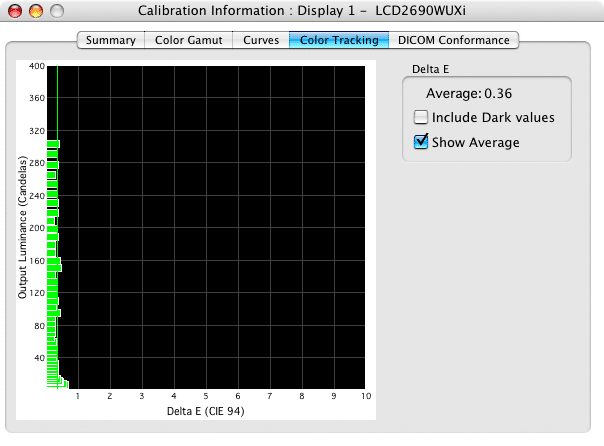
LCD2690WUXi 色差 ( i1 D2 + SpectraNavi )
Delta E 94 平均 0.36 という驚異的に小さい値をマーク
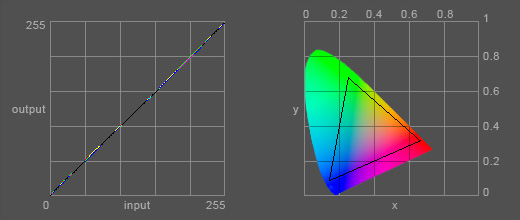
LCD2690WUXi ガンマカーブ ( Eye-One Display 2 Software Calibration )
完璧なガンマカーブをたたき出す。(黒い線部分はRGBバランスが完全に一致している)
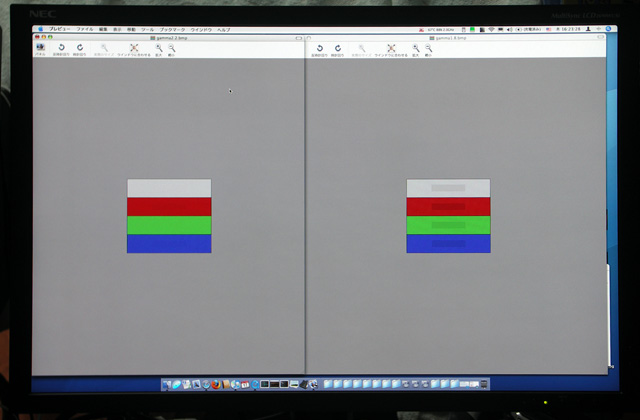
LCD2690WUXi ガンマチェック画像
左がγ=2.2、右がγ=1.8のガンマチェック画像を表示したところ。ぴたりと背景にとけ込んでいる。
またキャリブレータによる測定によると、LCD2690WUXi 本体の調整機能のみで EIZO L997 をも凌駕する完璧なガンマカーブを描きだします。また、プロフェッショナルが使うには 1.0未満が望ましいと言われる色差(ΔE)も平均 ΔE 94 = 0.36 という驚異的な好成績をマークしています。
※ このディスプレイの色域に関する詳細を別ページ「LG H-IPS 広色域パネルの色空間検証用資料」としてまとめましたので併せてご覧ください。
グレタグマクベス社(X-rite社)のフィルタ方式測定器・Eye-One Display 2 (アイワンディスプレイ2) は、わずか3万円強で売られているキャリブレーション入門機で、写真やホームプリントを楽しむホビーユーザーにも愛用されているソリューションです。Eye-One Display 2 は高い精度を持っていますが、その構造上 AdobeRGB などがカバーする高純色の測定が苦手です。従って、本来ならば色域の広い LCD2690WUXi を正確に測定するには、より精度の高いスペクトル方式の測定器を用いるべきですが、値段も性能も私のようなホビーユースの個人には必要ありません。ですから、以下この記事で紹介するガマットは多少の誤差が含まれていることを踏まえてご覧下さい。
※ 具体的には、Eye-One Display 2 で測定を行うと、ブルーの彩度が実際より低く測定され、逆に緑は実際よりも彩度が高く測定されます。また、プライマリカラーのXY点にも誤差が見られます
→ 詳しくは「液晶ディスプレイとカラーマネージメント:ディスプレイのキャリブレーション キャリブレータ選び編」の “測色方式の違いと読み取り精度”をご覧下さい。
液晶ディスプレイや、CRTディスプレイ、イメージスキャナなどの光源を使用するデバイスにはウォーミングアップが必要です。LCD260WUXi の場合、バックライトに使用されている冷陰極管(CCFL)の発光が安定するのに時間がかかるためです。そのため、電源投入後30分は厳密な色管理が必要な作業は行わないでください。色測定器で計ったところ、バックライトの輝度が完全に安定するまでに60分、白点色温度が完全に安定するまで90分もかかりました。しかし、この結果はあくまで測定値の数字的なもので、人間の視覚で容易に認知できるのはスタート後10分〜20分程度の変化でしょう。
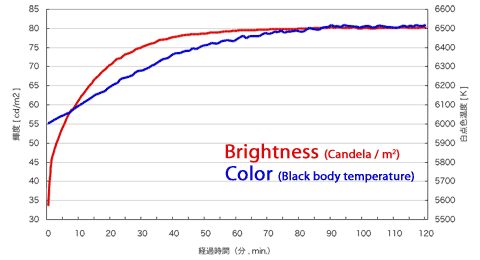

▲ 液晶ディスプレイをコールドスタートしたときのバックライト輝度・色温度の変化、および 色差(delta E , ΔE ) [図をクリックで拡大]
ところで、海外で流通している LCD2690WUXi には「X-light Pro」という機能が搭載されています。説明によると「液晶パネルのバックライトに内蔵したセンサーにより、短期的な輝度および色の変動を抑え、一貫した出力を維持します。この機能は医療用アプリケーションや厳密な色を求めるアプリケーションで大きな効果をもたらします。」とあります。要はナナオでいう「輝度ドリフト補正」のことですが、注目すべきは輝度だけではなくバックライトの色まで補正できることです。たしかに LCD2690WUXi を実際に使っていると、電源を入れるたびに画面が緑がかったり、赤みがかったりする事がたまにあります。
しかしこの、X-light Pro 機能は日本国内の LCD2690UXi にはなぜか搭載されていません。やはり特許がらみな「大人の事情」によるものでしょうか・・・?
LCD2690WUXi の最も優れた特徴の一つに、専用ソフトウェア「SpectraNavi」と計測器を用いたハードウェアキャリブレーションに対応している点があります。
※ 注意: SpectraNavi は、インテルオンボードGPUを搭載したMacには対応していません。 よって、Apple Mac mini 、 MacBook ではハードウェアキャリブレーションが利用できません。iMac、MacPro、MacBook Pro ではネイティブで動作します。
※ また NVIDIA Geforce 8600M GT を搭載した MacBook Pro は相性問題のためハードウェアキャリブレーションが利用できません。(NECとAppleで対策中)
我々が測定器を買って、付属ソフトウェアで行うキャリブレーションは「ソフトウェアキャリブレーション」と言い、ディスプレイの特性(クセ)をコンピュータ側で補正しようとするものです。極端な例を挙げると、ディスプレイが緑っぽく表示してしまうクセを持っている場合は、コンピュータ側で緑成分を少なくして送信し、プラスマイナスゼロにしよう というメカニズムです。しかしここで1つの問題が発生します。この例の場合、緑を少なくしてしまうということは、緑の情報量を落としてしまう事になります。実際のソフトウェアキャリブレーションは、色や輝度によって細かく補正がなされるため情報量はさらに落ち、ひどい場合画質が破綻します。これは、今日のグラフィックプロセッサ(GPU)が1色8ビット(3色で24ビット)で出力する値を、内部でも同じ8ビットで扱っていることに原因があります。
たとえば、入力・出力を整数で扱う計算機(電卓)を考えます。で、内部で「入力された数 ÷ 3 × 3」という処理を行うものとします。もしこの内部処理も同じ整数の世界で行ったらどうなるでしょう? ではこの計算機に「10」を入力します。すると最初に「10÷3=3.3333...」になりますが、内部でも数はすべて整数で扱うのでこの時点での答えは「3」です。つぎに「3×3=9」という計算を行い答えの「9」が出力されます。結果「10=9」というおかしな式ができあがってしまいました。これが情報落ちとよばれる現象です。(この例の場合、正確には「丸め誤差」と言います。)
別の例えをしてみましょう。1,2,3,4,5,6,7,8,9,10とキレイに並んだ数字に「1.33」を掛けて整数で出力してみましょう。答えはそれぞれ、1.33,2.66,3.99,5.32,6.65,7.98,9.31,10.64,11.97,13.3 となり、これを四捨五入すると以下の表のようになります。
| 1 | 2 | 3 | 4 | 5 | 6 | 7 | 8 | 9 | 10 | 11 | 12 | 13 |
|---|---|---|---|---|---|---|---|---|---|---|---|---|
| ● | ● | ● | ● | ● | ● | ● | ● | ● | ● |
よくわからない模様になってしまいました。これを一般的に「モアレ」と呼んでいます。このように、入出力の情報量と、内部演算の情報量(精度)を一緒にしてしまうと、非常によろしくない事が起こってしまいます。この現象が映像の世界で起こってしまうと、グラデーションを表示したときに滑らかに表示されず、階調が飛んだり、色が転んだりしてしまいます。(=トーンジャンプ)
さて、情報理論から話を戻しましょう。一方、ハードウェアキャリブレーションは、コンピュータ側(GPU側)はそのまま情報を加工せずにディスプレイに送信します。情報を受け取ったディスプレイは、自分の特性(クセ)に合わせてその情報を加工し表示します。つまりディスプレイの問題はディスプレイが直す という理想的なキャリブレーション方法なわけです。しかしこのとき、ディスプレイ側でオリジナルの情報と同じ8ビット精度で補正を行ってしまうと、先ほど話した情報の破綻が起こってしまいます。ここで、もうピンと来た方もいると思いますが、モニタメーカーが「10ビットガンマ補正機能」「12ビットガンマ補正機能」「14ビットガンマ補正機能」などと言っているのは、内部処理の精度をあげて、この誤差(データの破綻)を最小限にするためのアプローチだったわけです。先ほどの例で言えば、小数点以下も扱える高性能な電卓というわけです。
LCD2690WUXi は12ビットのガンマ補正テーブルを持っています。 オリジナルの情報(コンピュータから送られてくる信号)は8ビットですから、カラーではそれぞれ 24ビット・36ビット、となるため 4096倍の精度で処理を行っていることを意味します。このことから、このアプローチを「4096倍オーバーサンプリング法」という呼び方をする場合もあります。(オーディオの世界ではそう呼ぶ場合が多いです。)結果、LCD2690WUXi は、24ビットフルカラー = 16,777,216色 × 4096 = 68,719,476,736色 = 約680億という膨大な数の色を扱えるということです。LCD2690WUXiは、この途方もない「680億色いろえんぴつ」からコンピュータが送信してきたフルカラー(1677万色)を選んで表示します。

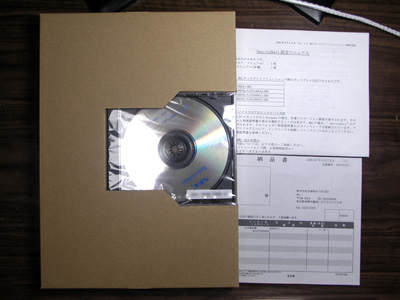
▲ 味も素っ気もない段ボールに CD-ROMが1枚だけ入っている。マニュアルもない。環境保護も考えてダウンロード販売すべきだ。
能書きはここまでにして、早速ハードウェアキャリブレーションを行ってみましょう。ハードウェアキャリブレーションには、別売りの専用ソフトウェア「SpectraNavi」(13〜15k円程度)、および測定器(Eye-Oneシリーズ・Monaco OPTIX XRシリーズ)が必要です。ちなみに Monaco OPTIX はメーカーが買収されたため生産・販売が終了しています。今現在出回っている SpectraNavi では LCD2690WUXi に対応していないため、メーカーサイトから最新版を入手してインストールいます。 もちろん、最新の IntelMac にも対応しています。
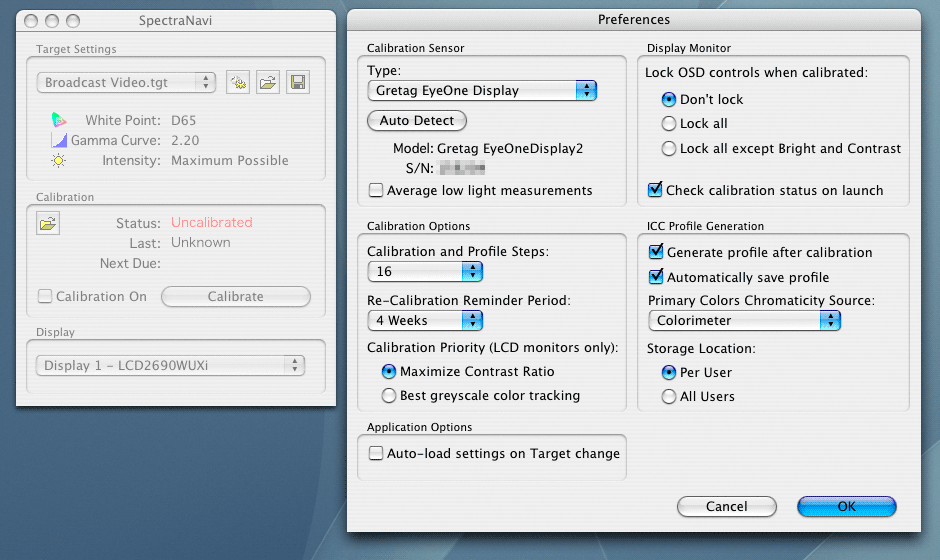
▲ セッティング画面。すべて英語だが、だいたい言っていることは分かる。
試しに、D65・γ=2.2・輝度最大に設定されているターゲット「Broadcast Video」に合わせてキャリブレーションしてみる。画面中央に測定器をひっつけるだけで、あとは全て SpectraNavi と LCD2690WUXi が通信し合い自動的に設定を行う。RGBのバランスの調整や、輝度の調節など人がする作業は一切ありません。これは実に便利。


▲ ホワイトバランスと輝度が交互に目標値に近づいていく。(画像は輝度を100cd/m2を目標にした時のもの)
おそらく3分くらいかかったと思います。ホワイトバランスの調整と輝度の調整を繰り返し、ゲームの「ハイアンドロー」のように目標値に近づけていきます。設定が終わったら、ディスプレイ内の 12bit ガンマ補正テーブルに補正データを書き込み、キャリブレーションの検証を行い終了します。
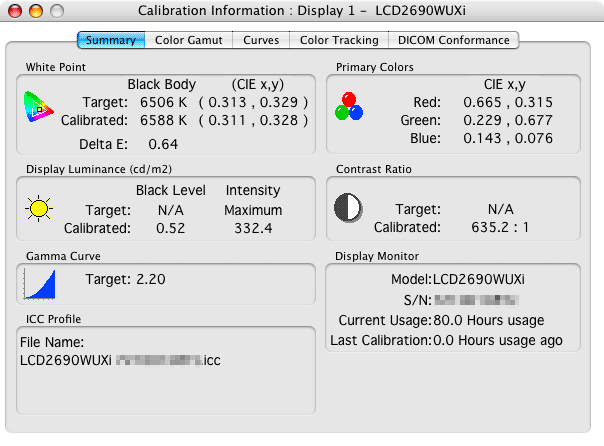
▲ 測定結果一覧。0.1単位で最低輝度・最高輝度がわかる。最大輝度にしたときのコントラスト比は635:1だった。
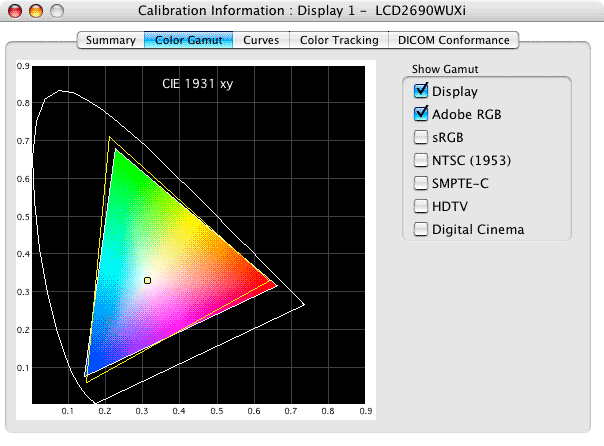
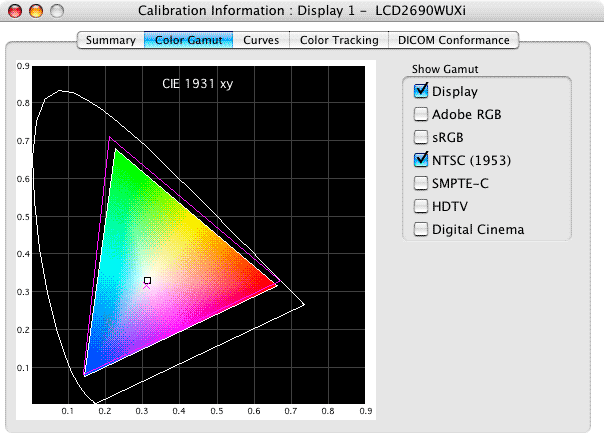
▲ カラースペース。NTSCは緑以外ほとんどカバーしている。AdobeRGB も多くの部分をカバーしている。
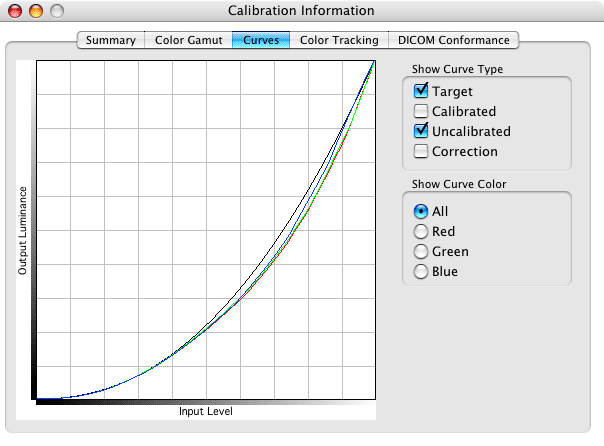
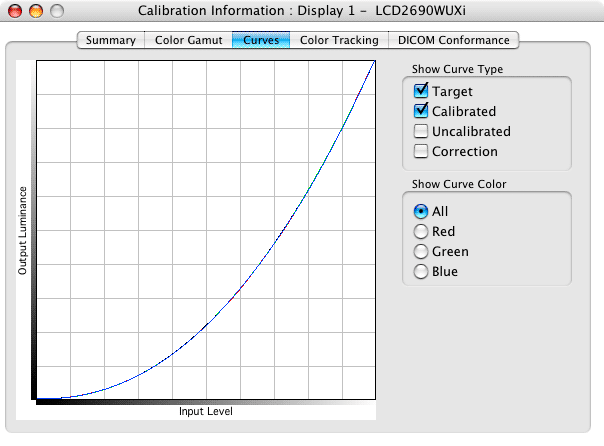
▲
ガンマカーブ:キャリブレーション前とキャリブレーション後の比較。補正後は見事なまでに完璧に合っている。
![]()
▲ 色差(ΔE 94):平均ΔEも極めて低く押さえられている。
ところで上の「Color Tracking」(色差)の結果を見て、暗部の ΔE 値が 1.0 以上に跳ね上がっている事に気づいた人もいると思います。これは、コントラスト比が最も高くなるようにディスプレイをキャリブレーションしたためです。ISO の定義によると、デルタE < 1.0 は人間が知覚できないとされているためほとんど問題にはなりませんが、SpectraNavi ではガンマカーブリニアリティ優先モードが用意されています。
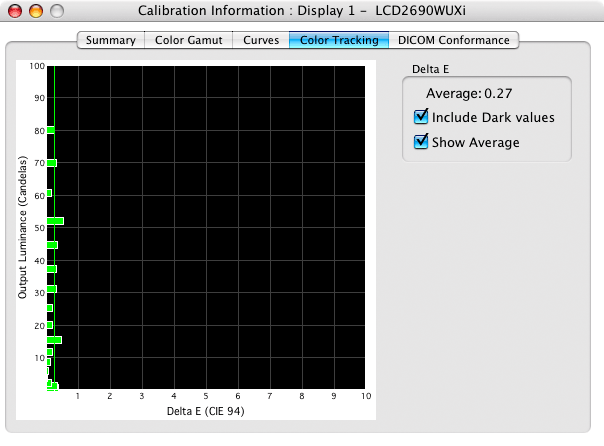
▲ ガンマ応答曲線の精度を優先してキャリブレーションを行った結果( D65 , γ2.2 , 80 cd/m2 )
このモードを利用すると、特に暗部のリニアリティが改善されます。そのかわり黒輝度が、0.25cd/m2 から、0.3 〜 0.6 cd/m2 に持ち上がるためコントラスト比は下がってしまいます。シビアな再現性を求めるフォトグラファーなどは、このモードを利用すると良いでしょう。このディスプレイに興味を持っている人なら十分おわかりでしょうが、コントラスト比を過剰に求めることは画質の低下を招くことがあります。Eye-One Match などでは、ディスプレイの応答特性によって自動的にブラックレベルを引き上げるようです。( LCD2690WUXI を 5000K γ1.8 でキャリブレーションすると、ブラックレベルが 0.4 〜 0.5 cd/m2 に上げられる。)
前途の通り、カラーフィルター式キャリブレータの Eye-One Display 2(i1Display2)を LCD2690WUXi のような広色域ディスプレイで使うと大きな誤差が発生してしまいます。しかし、SpectraNavi を用いればこの問題を簡易的に回避することができます。
SpectraNavi の環境設定にある「プロファイルを作るためのデータ」の項目を「キャリブレーションセンサー」から「工場出荷設定」に変更することにより、Eye-One Display 2 による信頼性の低いデータを破棄し、強制的にディスプレイネイティブのガマットがICCプロファイルに書き込まれます。つまりガンマカーブ補正のみにキャリブレータを利用するモードになります。
しかしこのモードでは、カラーフィルタやバックライトの劣化によるガマットの変化を反映することが出来なくなるため、3万時間程度使ったらう「キャリブレーションセンサー」モードに戻した方が良いでしょう。
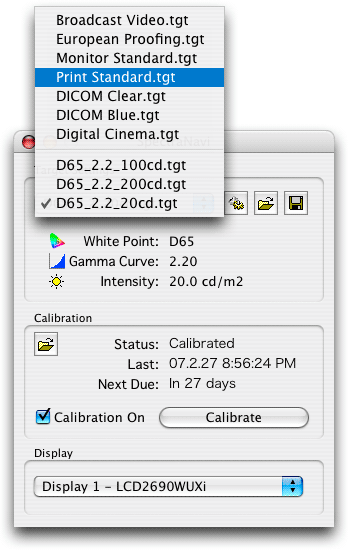 まずウレシいのが、キャリブレーションが非常に楽になったことです。LCD2690WUXi は調節機能が非常に豊富ですが、それは設定のパターンは指数的に増え、人間様がいじらなくてはいけない項目も増えることを意味します。SpectraNavi を用いたハードウェアキャリブレーションなら、全自動でキャリブレーションが行われるため非常に楽になりました。また、ソフトウェアとLCD2690WUXi の密接な連帯によって精度も非常にアップしています。手動調整によるソフトウェアキャリブレーションでは平均ΔEは0.6〜0.8 でしたが、ハードウェアキャリブレーションは 0.3〜0.6 とさらなる好成績をマークしています。
まずウレシいのが、キャリブレーションが非常に楽になったことです。LCD2690WUXi は調節機能が非常に豊富ですが、それは設定のパターンは指数的に増え、人間様がいじらなくてはいけない項目も増えることを意味します。SpectraNavi を用いたハードウェアキャリブレーションなら、全自動でキャリブレーションが行われるため非常に楽になりました。また、ソフトウェアとLCD2690WUXi の密接な連帯によって精度も非常にアップしています。手動調整によるソフトウェアキャリブレーションでは平均ΔEは0.6〜0.8 でしたが、ハードウェアキャリブレーションは 0.3〜0.6 とさらなる好成績をマークしています。
さらに便利なのが、色温度・ガンマ・輝度 を「ターゲットファイル」として保存でき、一発で呼び出すことが出来ます。SpectraNavi の「Target Setting」から呼び出したいターゲットを選べば、設定が自動的に LCD2690WUXi 内のガンマ補正テーブルにロードされます。 このロードがかなり遅いのですが、その間作業できないこともありません。(画面がかなりチラつきますが。)LCD2690WUXi に設定がロードされると、コンピュータ側のモニタ色空間を自動的に変更してくれます。
→ ターゲットファイル変更時の様子をムービーで撮影しました:SpectraNavi TargetSetting Change ( H.264 ISO-MPEG4 )
たとえば輝度別にターゲットファイルを用意したり、「デジカメ画像補整用」「プリンタ色校正用」などの用途別ターゲットファイルを用意するなど、用途は無限にあります。一般的な液晶ディスプレイには「テキストモード」「グラフィックモード」「ムービーモード」「ECOモード」のような用途別モードが用意されていたりしますが、カラーマネージメントの観点からは使い物にならない(使ってはいけない)代物です。しかし、SpectraNavi の場合、キャリブレータで測定した結果が呼び出されるわけですから非常に正確です。
また我々のほとんどには関係ありませんが、MRIやCTで撮影した医療用デジタル画像を表示するための「DICOMモード」というのが用意されています。試しにこのターゲットに合わせてみると、なぜか「あ、レントゲンっぽい。」と感じました。
各ターゲットファイルは「Calibrate」ボタンをおせば最測定・設定ができ、常に正確な設定を保持することができます。
では本当にハードウェアキャリブレーションは必要なのでしょうか? 正直なところ、ソフトウェアキャリブレーションでもほぼ完璧なガンマカーブを描くため、先ほどは脅かしましたが LCD2690WUXi の場合、画像の破綻は起きません。またその精度も十分高いと言えます。(前も言いましたが、ΔE 1.0未満は非常に優秀です。) しかし、より設定を煮詰めたい人、用途によってディスプレイのセッティングを使い分けたい人、キャリブレーションがめんどくさい人などにはハードウェアキャリブレーション導入を強くオススメします。
逆にハードウェアキャリブレーション機能が付いておきながら利用しない手はありません。専用ソフトウェアも 1.3万円強で売ってますのでぜひ導入したいところです。
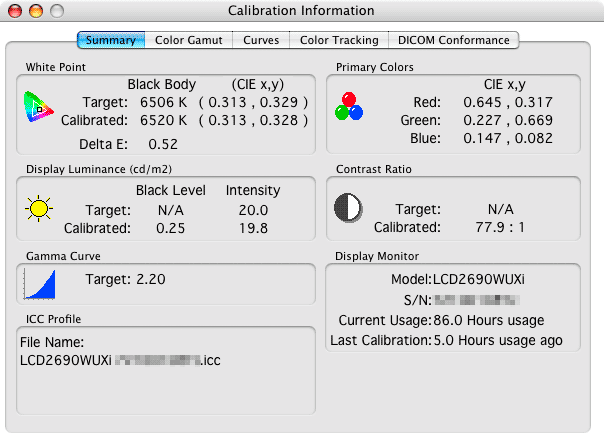
▲ かなりムリヤリに、20cd/m2 に追い込んだセッティング。コントラストが80:1 と面白いことになっているが仕方ない。
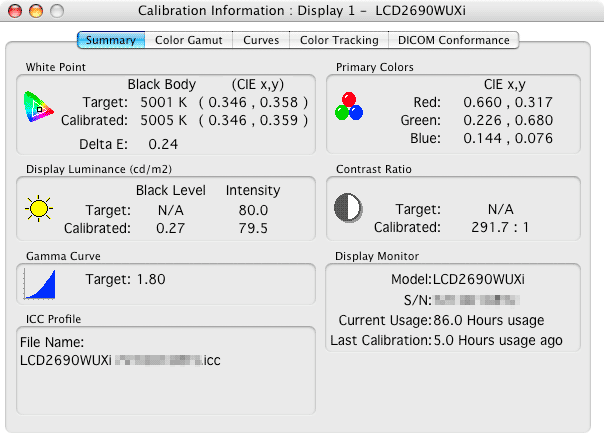
▲ DTP用セッティング。5000K、γ1.8、80cd/m2。相変わらず平均デルタE値がおどろくほど低い。